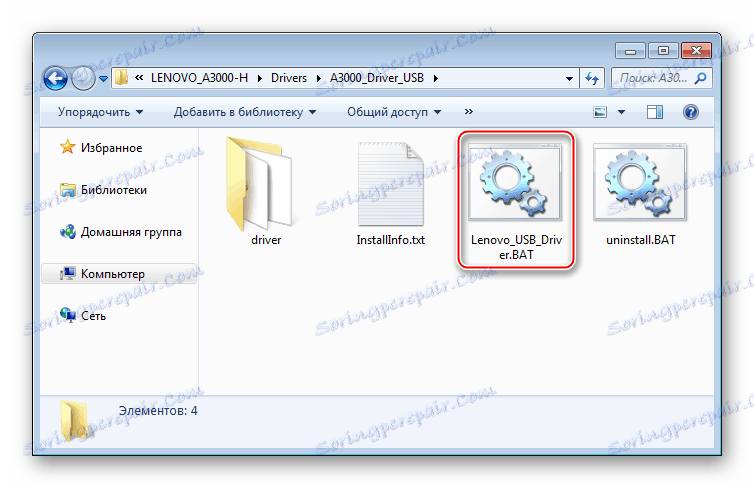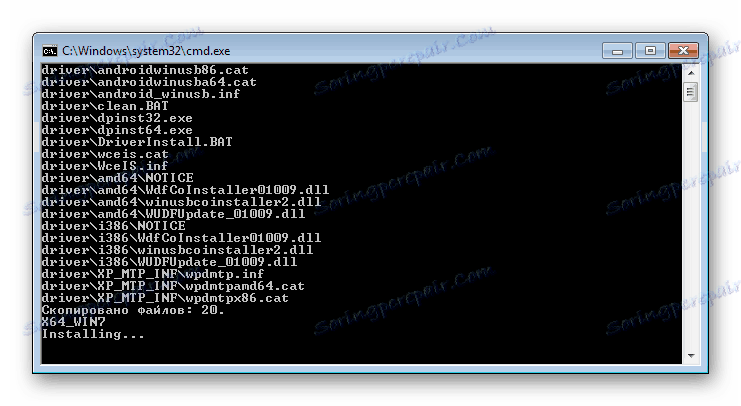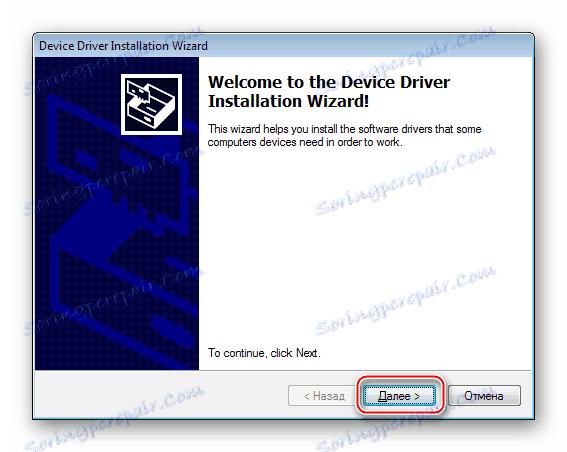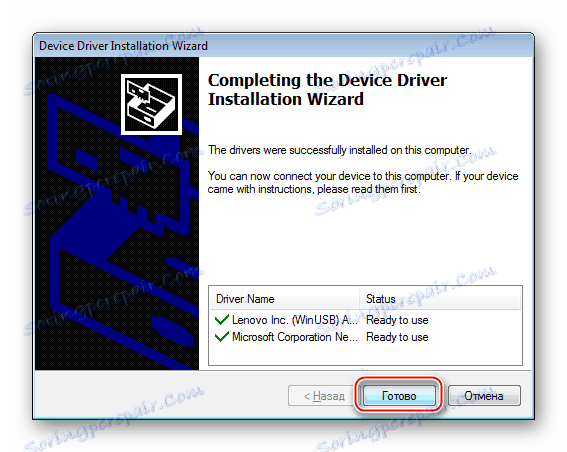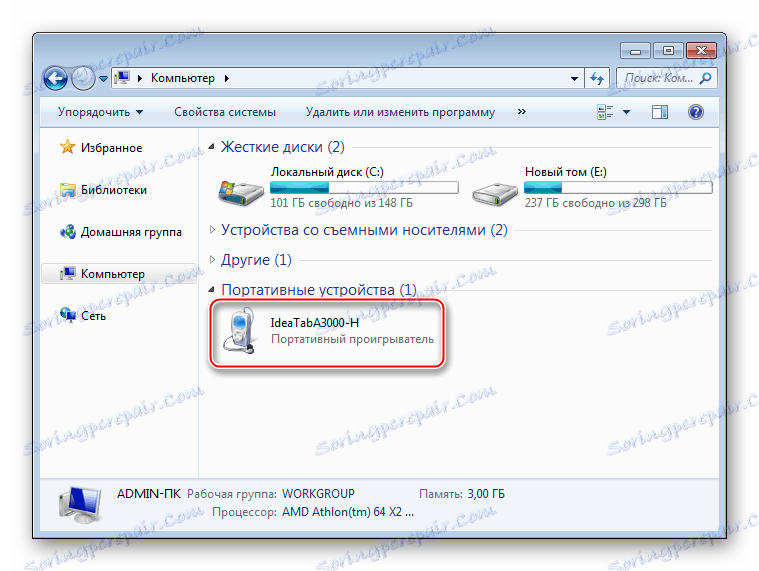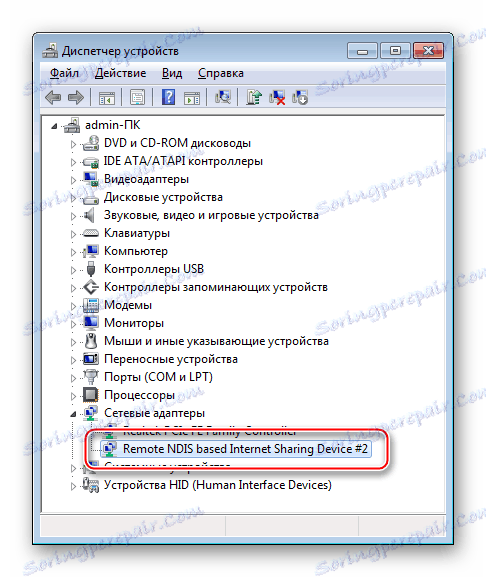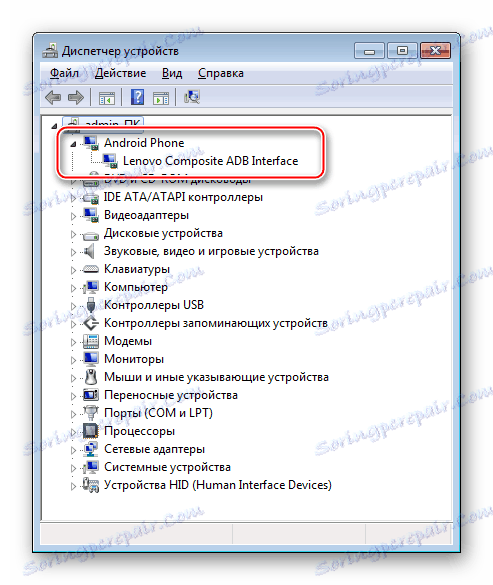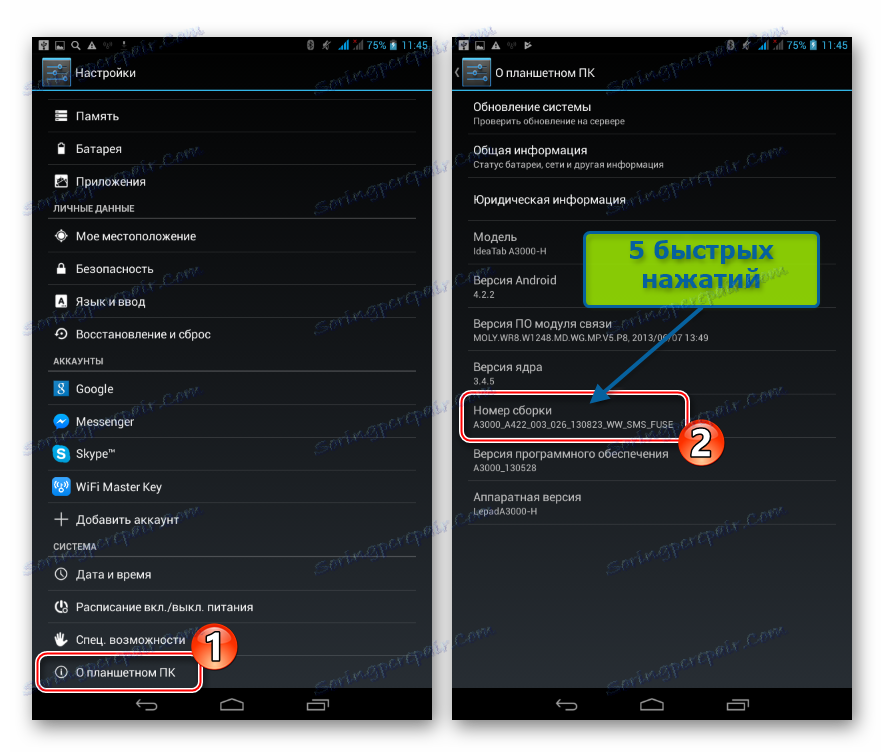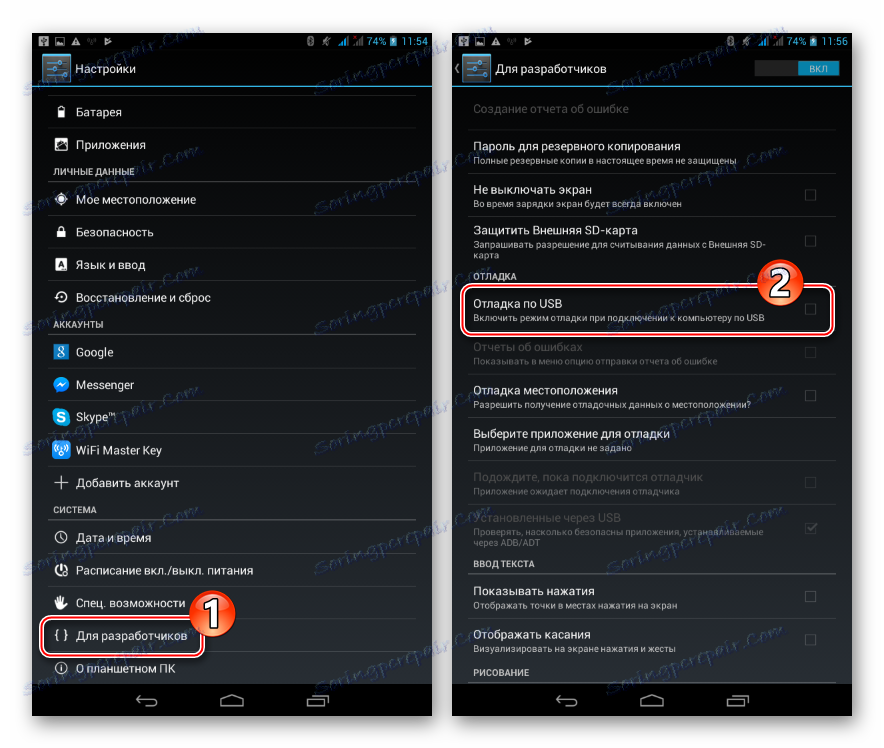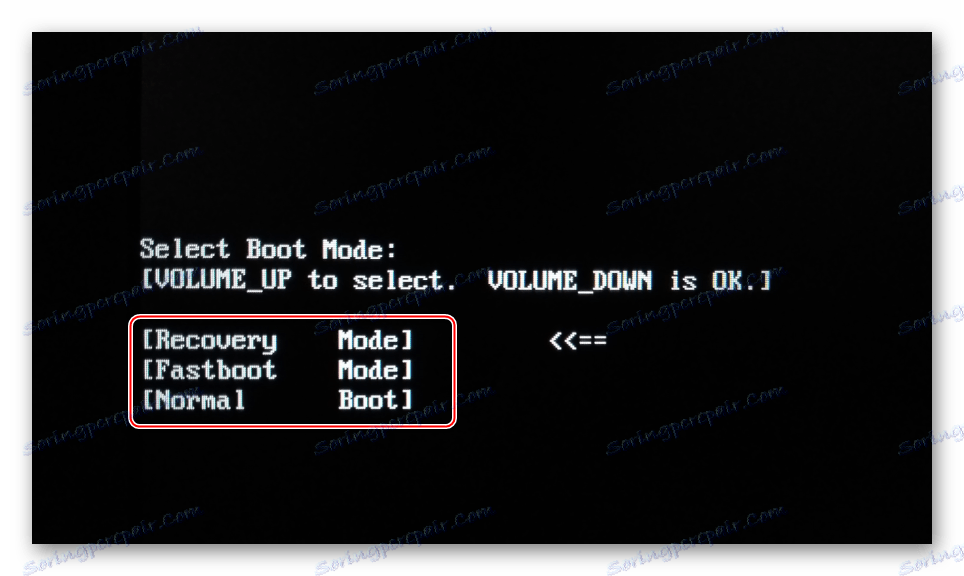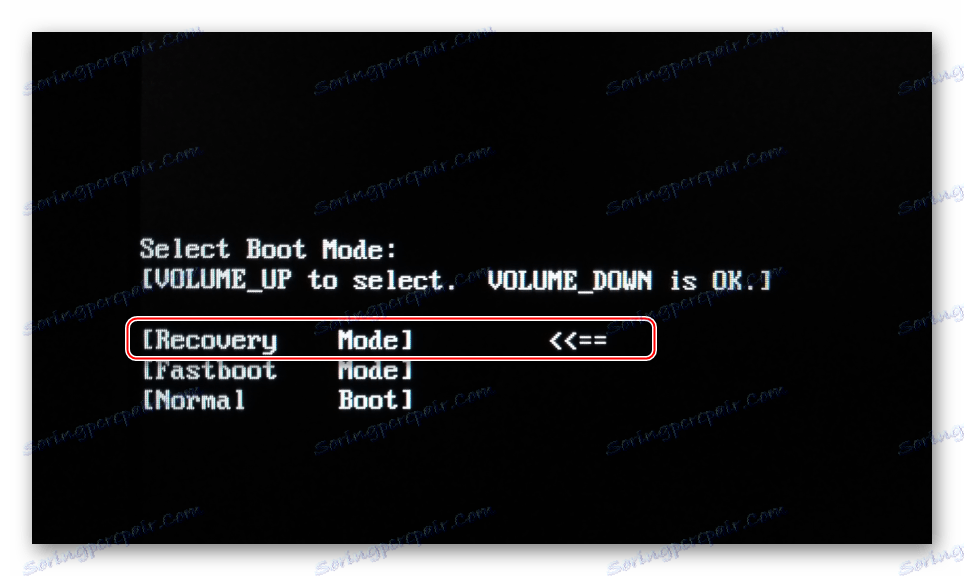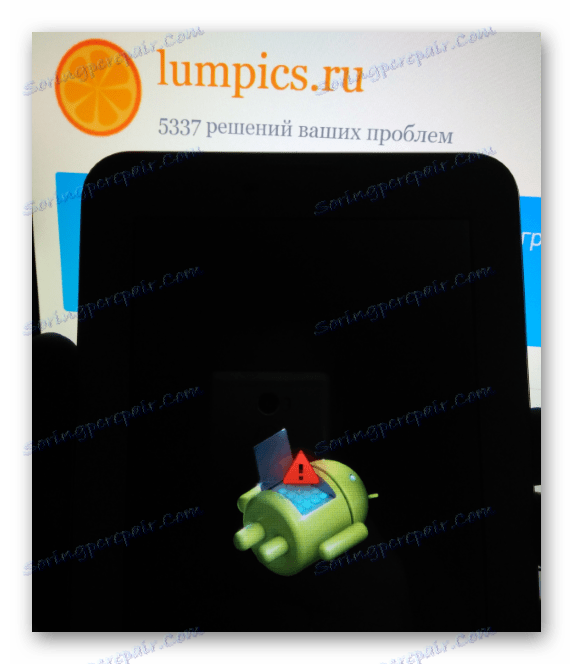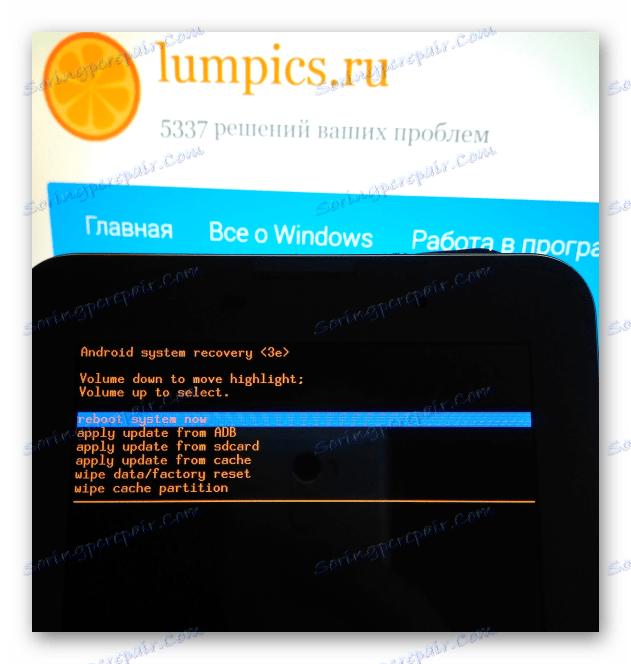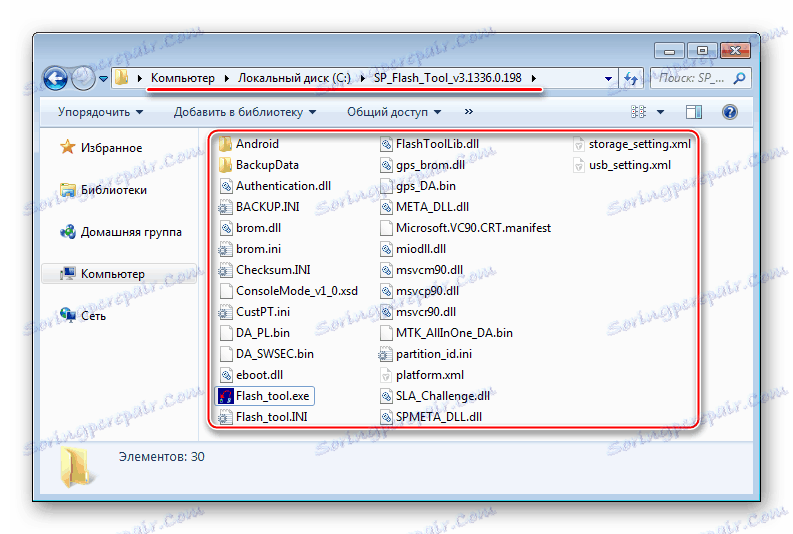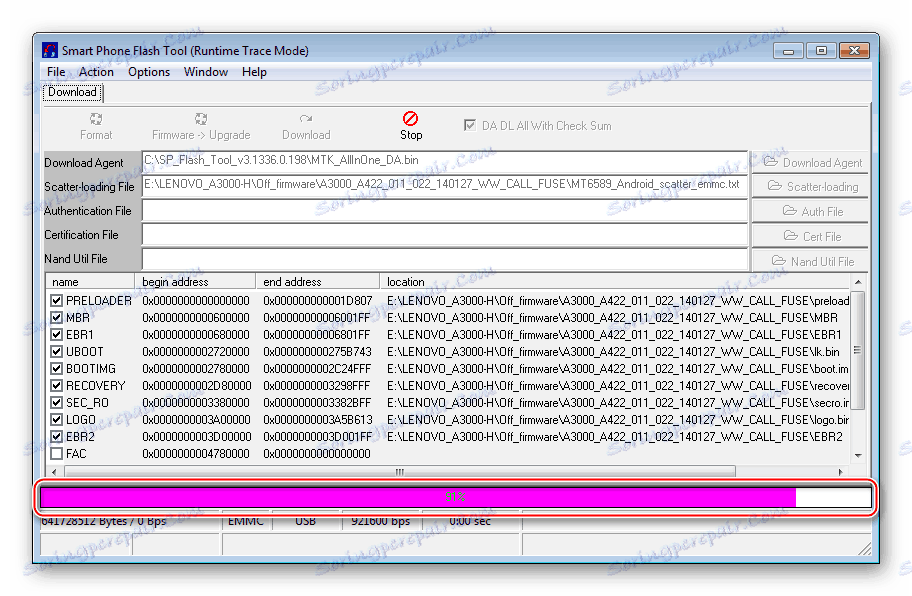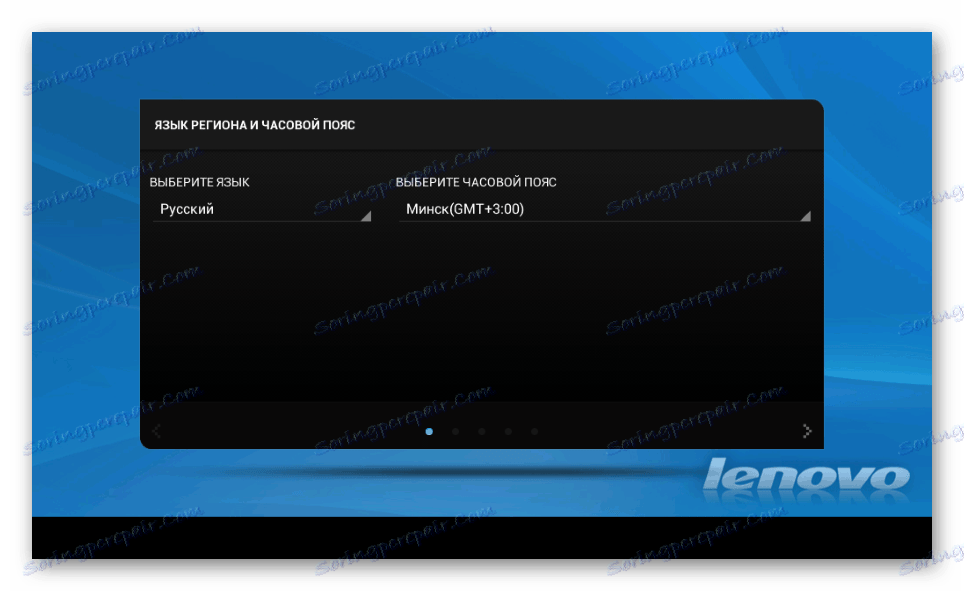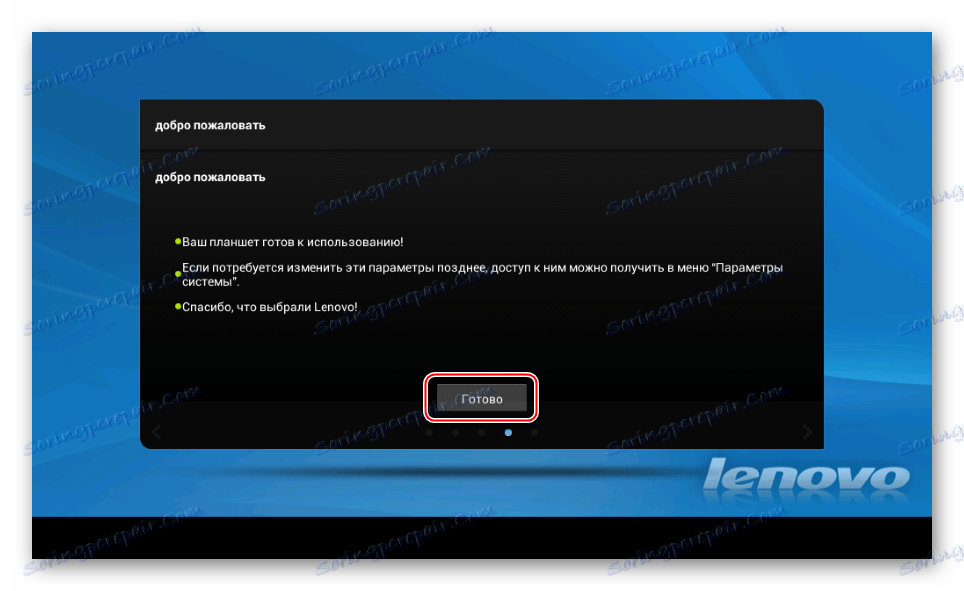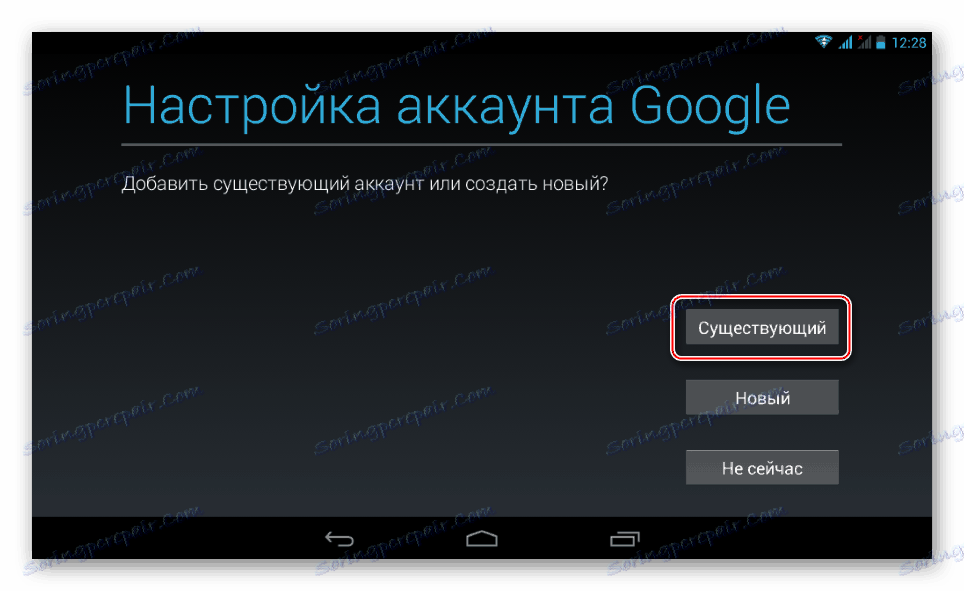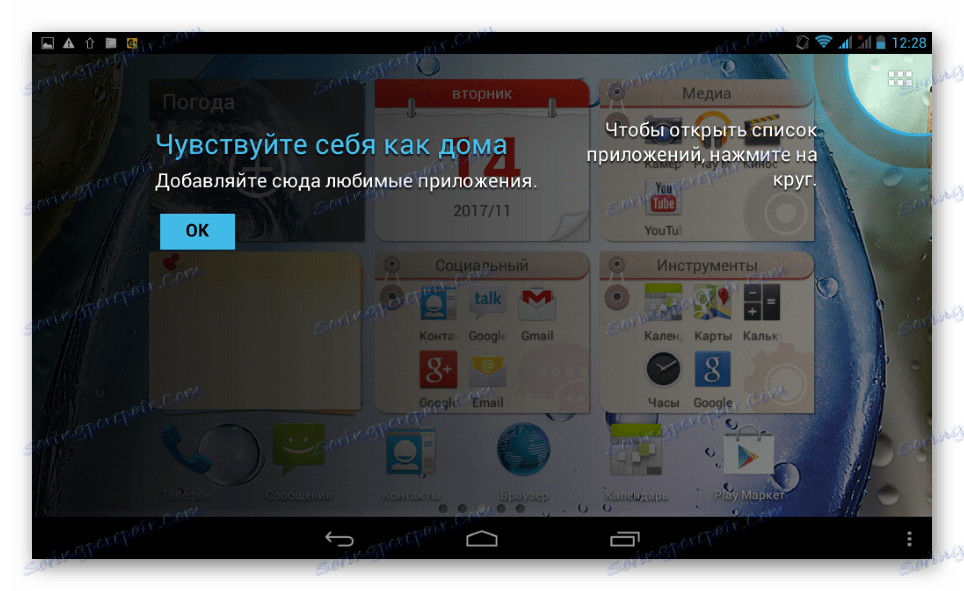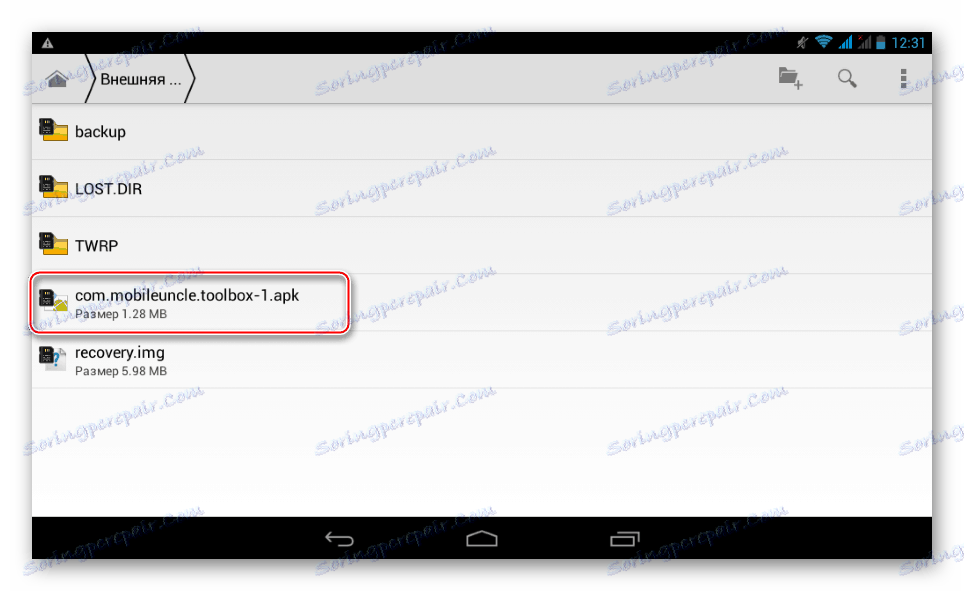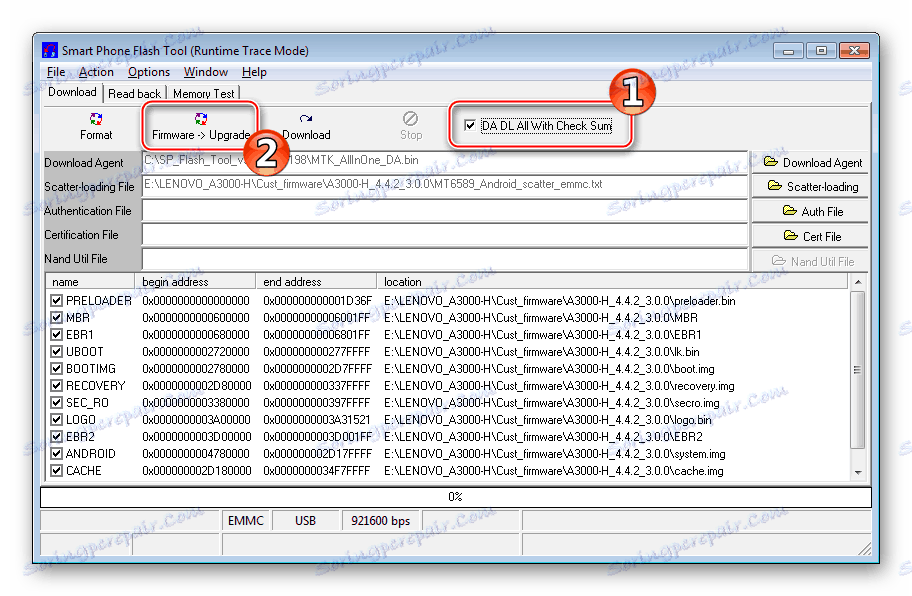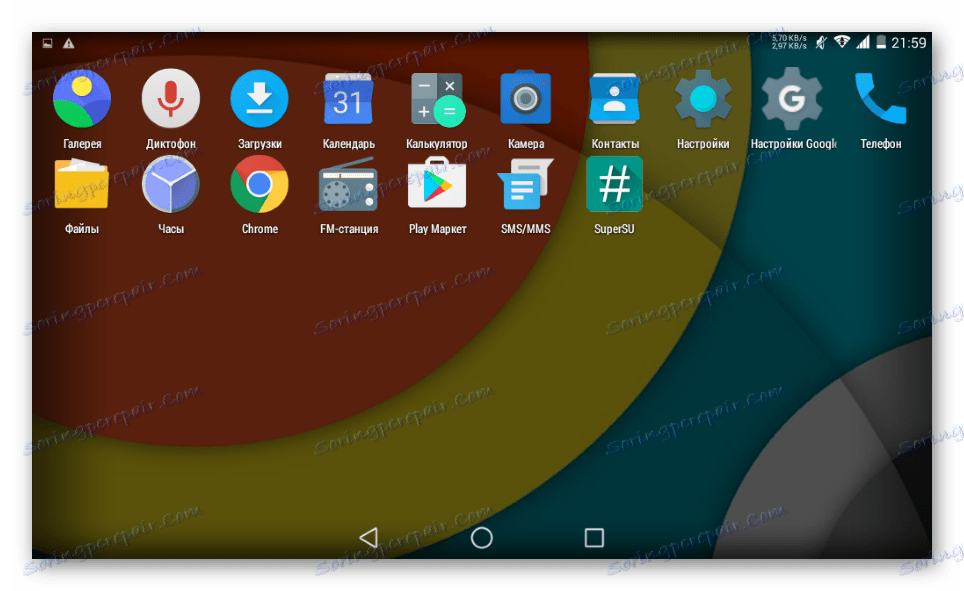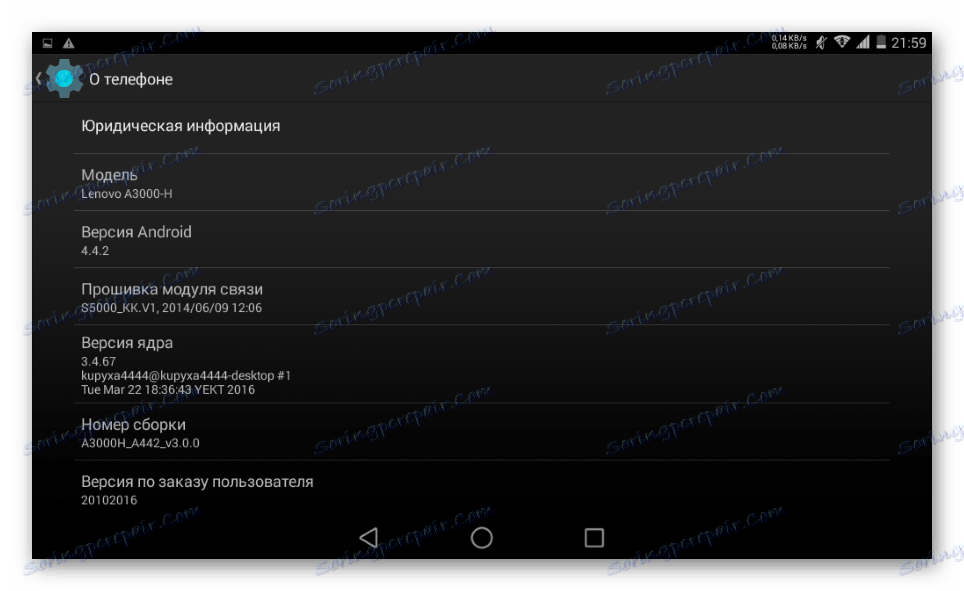Firmware za Tablet PC Lenovo IdeaTab A3000-H
Čak i oni Android uređaji koji su bili relevantni prije nekoliko godina, a sada se smatraju zastarjelima, pod uvjetom da su tehničke specifikacije uravnotežene u vrijeme izdavanja, mogu dugo služiti svom vlasniku kao digitalni pomoćnik koji može obavljati širok raspon modernih zadataka. Jedan od tih uređaja je Tablet PC Lenovo IdeaTab A3000-H. Posjedujući prilično snažan procesor i minimalno RAM-a za danas, uređaj je savršen za neprikladan korisnik i sada, ali samo ako se verzija Androida ažurira i OS radi bez neuspjeha. U slučaju pitanja na softveru uređaja, pomoćni program će vam pomoći, što će biti obrađeno u nastavku.
Usprkos respektabilnim, standardima suvremenog svijeta mobilnih uređaja, dobi, a ne najrazvijenijih verzija Androida, dostupno za instalaciju u uređaj, nakon što firmware A3000-H u većini slučajeva radi puno stabilniji i brži od situacije kada se ponovno instalira i ažurira sustav Softver se ne provodi dulje vrijeme. Osim toga, sljedeći postupci mogu "revitalizirati" neaktivne u tablicama programskog plana.
U primjerima u nastavku manipulirate Lenovo A3000-H, a za taj je model samo paketi s softverom, čiji linkovi za download mogu se naći u članku. Za sličan model A3000-F, iste se metode instalacije koriste za Android, ali koriste se i druge verzije softvera! U svakom slučaju, svaka odgovornost za stanje tableta kao rezultat operacija leži isključivo od korisnika, a preporuke se provode uz vlastitu opasnost i rizik!
sadržaj
Prije firmwarea
Prije nego što počnete instalirati operacijski sustav na tablet PC, trebate provesti malo vremena i pripremiti uređaj i računalo koje će se koristiti kao alat za manipulaciju. To će omogućiti da uređaj brzo i učinkovito bljesne, a što je najvažnije, to je sigurno.

vozač
Zapravo, firmware gotovo svih Android tableta započinje instalacijom upravljačkih programa koji omogućuju uređaju da odredi operativni sustav i omogući uparivanje uređaja s programima namijenjenima manipulaciji memorijom.
Pročitajte više: Instaliranje upravljačkih programa za firmver za Android
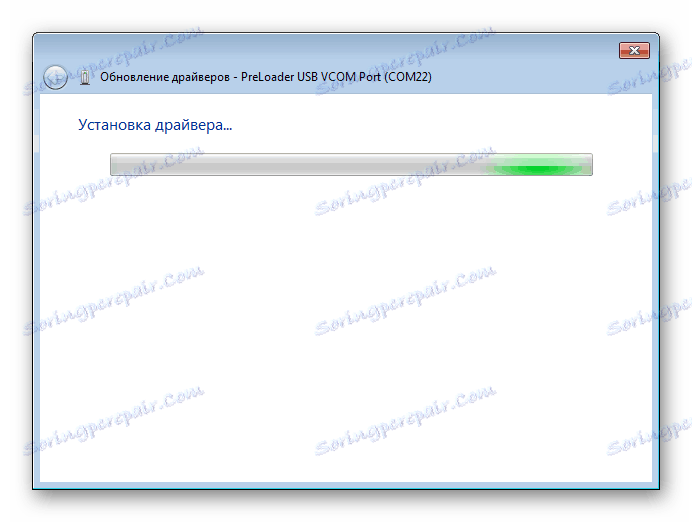
Za opremanje sustava sa svim upravljačkim programima tvrtke Lenovo model A3000-H, uključujući i specijalizirani upravljački program, potrebne su dvije arhive, koje su dostupne za preuzimanje putem veze:
Preuzmite upravljačke programe za firmware za tablet Lenovo IdeaTab A3000-H
- Nakon raspakiranja arhive "A3000_Driver_USB.rar", dobit ćete direktorij koji sadrži skriptu "Lenovo_USB_Driver.BAT" , koju morate početi dvostrukim klikom miša.
![Lenovo IdeaTab A3000-H instalacijska skripta za vozača]()
Kada se izvršavaju naredbe sadržane u skripti,
![Lenovo IdeaTab A3000-H rad skripte za instalaciju upravljačkog programa]()
pokrenut će se automatsko instaliranje komponenti, koje zahtijevaju samo dvije radnje korisnika - klikom na gumb "Dalje" u prvom prozoru
![Lenovo IdeaTab A3000-H početak instalacije automatskog upravljačkog programa]()
i gumb "Završi" kada završite svoj posao.
![Instalacija upravljačkog programa Lenovo IdeaTab A3000-H dovršena je]()
Instaliranje upravljačkih programa iz gornje arhive omogućit će računalu da utvrdi uređaj kao:
- Sklopiva skladištenje (MTP-uređaj);
- Mrežna kartica koja se koristi za primanje Interneta na računalu s mobilnih mreža (u načinu modema);
- ADB uređaji s omogućenim "Debug by USB".
![Tablica Lenovo IdeaTab A3000-H definira se kao MTP uređaj]()
![Lenovo IdeaTab A3000-H definira se kao mrežni uređaj]()
![Lenovo IdeaTab A3000-H u Upravitelju uređaja s omogućenim USBC ispravljanjem]()
Više. Da biste omogućili uklanjanje pogrešaka, morate učiniti sljedeće:
- Najprije dodamo stavku "Za programere" u izborniku. Da biste to učinili, idite na "Postavke" , otvorite "O tablet-PC-u" i pet brzih pritisaka na natpis "Broj skupštine" uključite ovu opciju.
- Otvorite izbornik "Za razvojne programere" i postavite potvrdni okvir u okviru "Debug by USB"
![Lenovo IdeaTab A3000-H omogućava USB ispravljanje pogrešaka u izborniku Za programere]()
potom potvrdite radnju klikom na "OK" u prozoru zahtjeva.
![Lenovo IdeaTab A3000-H omogućiti stavku Za programere u izborniku postavki]()
- Druga arhiva - "A3000_extended_Driver.zip" sadrži komponente za određivanje tableta u načinu rada za preuzimanje softvera sustava. Vodič za posebni način rada mora se ručno instalirati, slijedeći upute:
Pročitajte više: Instaliranje VCOM upravljačkih programa za Mediatek uređaje
![Lenovo IdeaTab A3000-H instalacija upravljačkog programa Mediatek Preloader USB VCOM]()
Spajanje modela Lenovo A3000-H za instalaciju upravljačkog programa "Mediatek Preloader USB VCOM" , kao i za izravno prijenos podataka u memoriju, izvodi se isključenim uređajem!
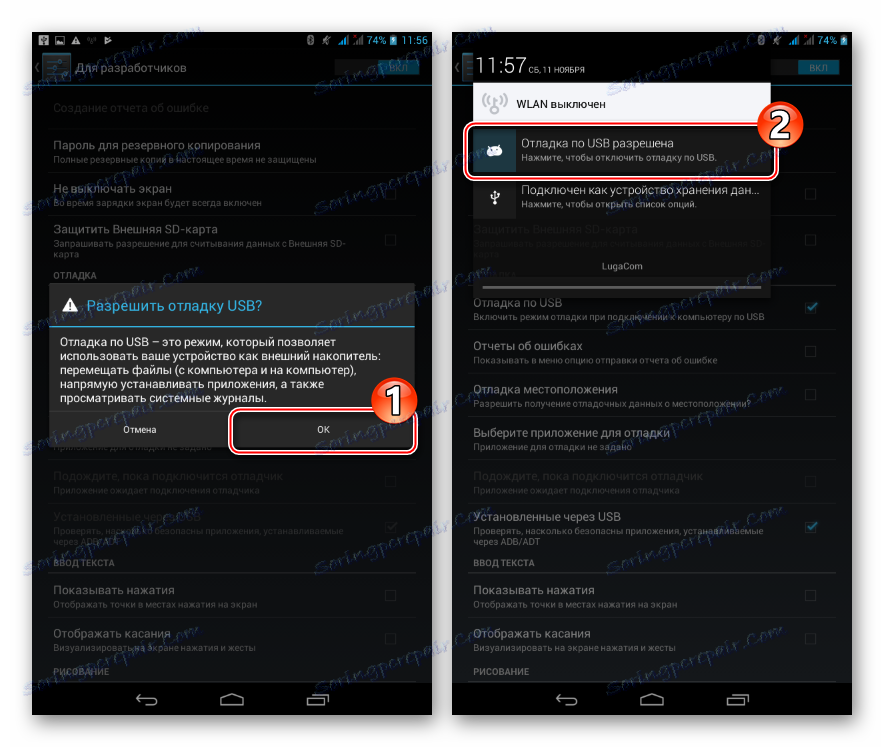
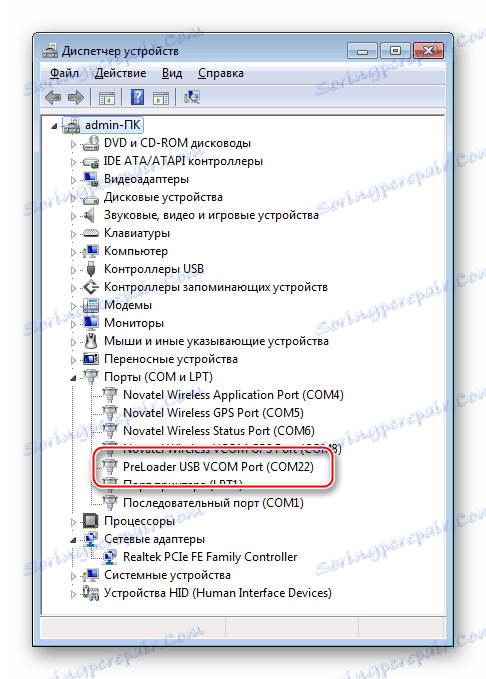
Superuser Privileges
Ruth-prava dobivena na tabletu omogućuju obavljanje različitih radnji s softverskom komponentom uređaja, a koji nisu dokumentirani od strane proizvođača. S privilegijama možete, na primjer, ukloniti predinstalirane programe kako biste oslobodili prostor u unutarnjoj pohrani, a također i potpuno izraditi sigurnosnu kopiju gotovo svih podataka.

Najjednostavniji alat za dobivanje prava na korijensku liniju za Lenovo A3000-H je aplikacija za Android Framaroot ,
Preuzmite alat iz programa za pregledavanje članaka na našoj web stranici i slijedite preporuke iz lekcije:
Pouka: Dobivanje rootovskih prava na Android kroz Framaroot bez računala
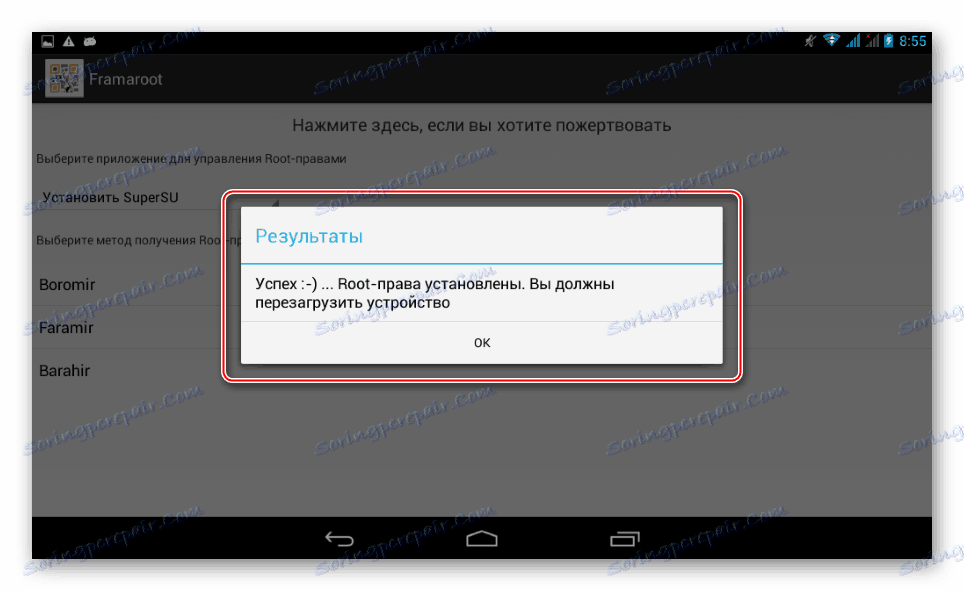
Spremanje podataka
Prije ponovnog instaliranja firmvera, korisnik koji obavlja operaciju treba razumjeti da će tijekom manipulacije podataka iz memorije uređaja biti obrisane. Stoga je potrebno stvoriti sigurnosnu kopiju podataka s tabletnog računala. Za sigurnosno kopiranje koriste se razne metode, a upute za korištenje različitih načina spremanja podataka nalaze se u članku pod linkom:
Pouka: Kako sigurnosno kopirati Android uređaje prije iOS-a

Tvorničko oporavak: podaci za čišćenje, postavke za ponovno postavljanje
Ponovno snimanje interne memorije Android telefona ozbiljna je smetnja u uređaju, a mnogi korisnici oprezni su zbog postupka. Valja napomenuti da u nekim slučajevima, ako Lenovo IdeaTab A3000-H ne funkcionira pravilno, pa čak i ako nije moguće preuzeti na Android, možete to učiniti bez pune instalacije sustava tako da ih manipulirate da vratite dio softvera tabletnog računala u originalno stanje pomoću funkcija za oporavak okoliša.

- Učitava se u način oporavka. Da biste to učinili:
- Potpuno isključite tablet, pričekajte oko 30 sekundi, a zatim istovremeno pritisnite tipke hardvera "Volume +" i "Uključite" .
- Držanje gumba uzrokuje da uređaj prikazuje tri opcije izbornika koja odgovaraju načinima pokretanja uređaja: "Recovery" , "Fastboot" , "Normal" .
- Pritiskom na "Volume +" postavite improviziranu strelicu suprotnu stavci "Način oporavka" , potom potvrdite unos u način rada oporavka klikom na "Volume -" .
- Na sljedećem zaslonu, prikazanom tabletom, nalazi se samo slika "mrtvog robota".
![Lenovo IdeaTab A3000-H mrtvih android prije pokretanja oporavka]()
Kratko pritisnite tipku "Power" koja će predstaviti stavke izbornika za oporavak.
![Lenovo IdeaTab A3000-H pokreće oporavak okoliša]()
![Lenovo IdeaTab A3000-H izborni izbornik]()
![Izbornik za podizanje sustava Lenovo IdeaTab A3000-H odaberite oporavak]()
![Stavke izbornika oporavka Lenovo IdeaTab A3000-H]()
- Uklanjanje memorijskih particija i resetiranje parametara uređaja na tvorničke postavke vrši se pomoću funkcije "obrišite podatke / vraćanje na tvorničke postavke" u oporavak. Odaberite ovu stavku pomicanjem izbornika pritiskom na "Volume -" . Da biste potvrdili opciju, upotrijebite tipku "Volume +" .
- Prije poništavanja uređaja trebat će vam potvrda namjere - odaberite stavku izbornika "Da - brisanje svih korisničkih podataka" .
- Ostaje pričekati dok proces čišćenja i resetiranja ne prenese poruku potvrde " Obrišite podatke" . Da biste ponovno pokrenuli Tablet PC, odaberite stavku "ponovno podizanje sustava sada".
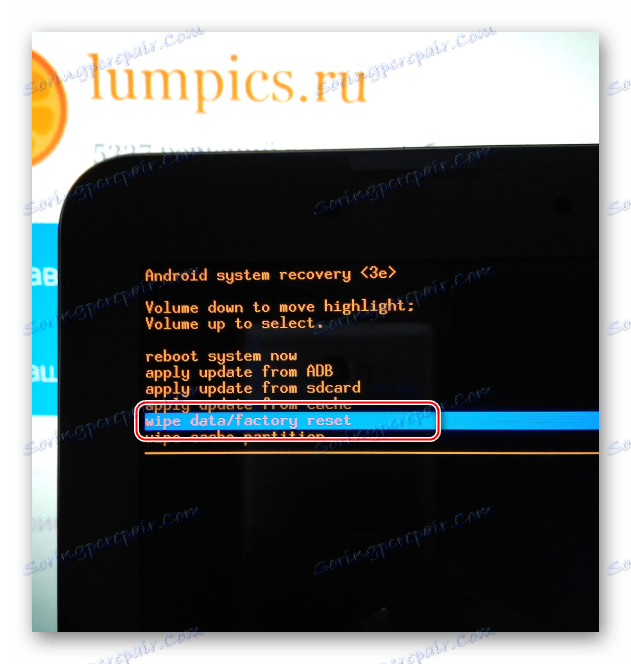
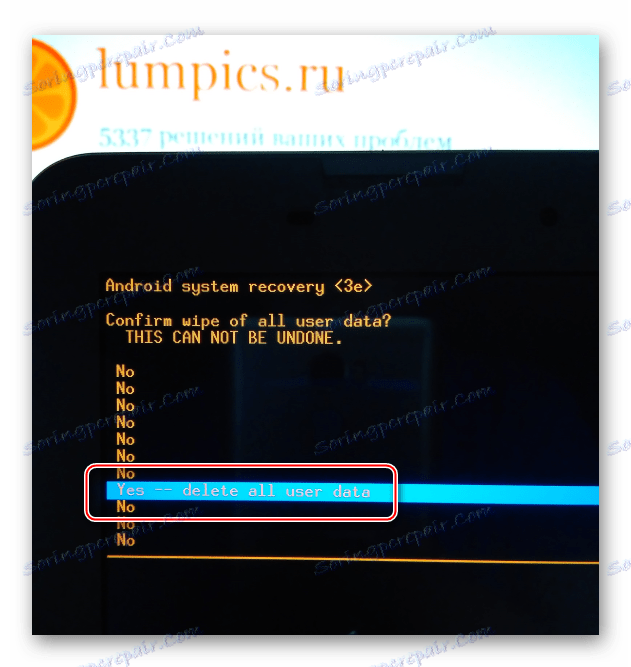
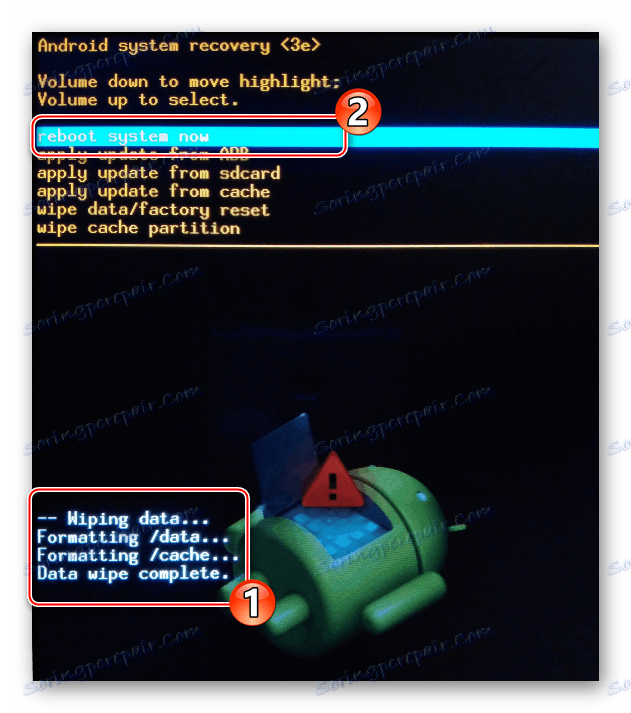
Provođenje postupka resetiranja omogućuje spremanje tableta tvrtke Lenovo A3000-H iz "softvera smeća" akumulirane tijekom rada, što znači uzroke "kočenja" sučelja i pojedinačnih kvarova aplikacije. Također, preporučljivo je očistiti sustav prije ponovne instalacije sustava na jedan od načina opisanih u nastavku.
bljeskalica
Budući da proizvođač prekida tehničku podršku modela o kojem je riječ, jedina učinkovita metoda koja vam omogućuje da ponovno instalirate operativni sustav na uređaj jest korištenje univerzalnog uređaja za flasher koji je izgrađen na platformi Mediatek - uslužni programi SP Flash Alat ,

- Za implementaciju manipulacije memorijom koristi se određena inačica programa - v3.1336.0.198 . S novijim sklopovima, zbog zastarjelih hardverskih komponenti tableta, mogu se pojaviti problemi.
- Instalacija uslužnog programa nije potrebna, kako bi se omogućila mogućnost rada s njim, trebali biste rastaviti paket koji je skinut s gornje veze u korijen sistemske particije diska računala
![Katalog Lenovo IdeaTab A3000-H s raspakiranom brošom]()
i pokrenite datoteku "Flash_tool.exe" u ime administratora.
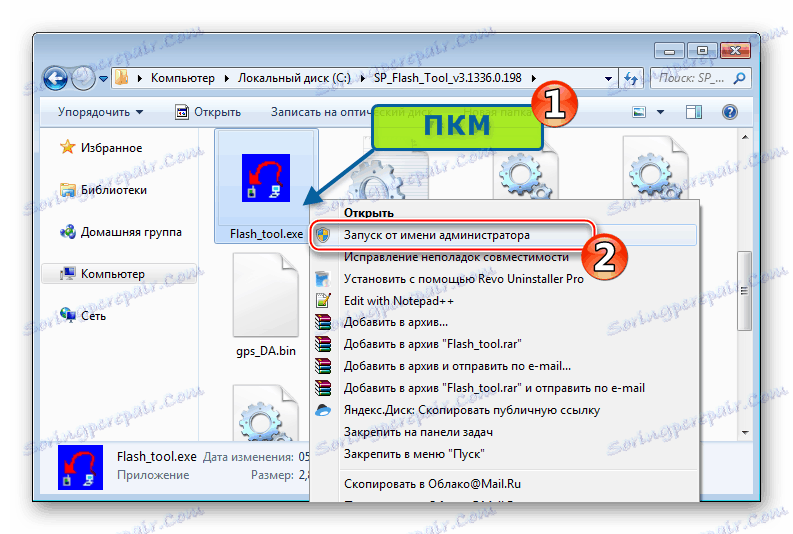
Pročitajte također: Firmware za Android uređaje koji se temelje na MTK putem SP FlashTool
umetanje
Za Lenovo A3000-H nema mnogo firmvera koji bi omogućili korištenje uređaja kao odskočna daska za eksperimente s različitim verzijama Androida. Stvarno radi bez neuspjeha sustava, stabilan i stoga pogodan za svakodnevnu uporabu, samo dva operacijska sustava proizvođača i modificirano korisničko rješenje koje je službeno stvoreno na temelju suvremenijih verzija Androida od predloženog Lenova.

Metoda 1: Službeni firmver
Kao rješenje problema obnavljanja softverskog dijela A3000-H, potpuno reinstalacija Androida na uređaju i ažuriranje verzije sustava koristi se verzija firmvera A3000_A422_011_022_140127_WW_CALL_FUSE .
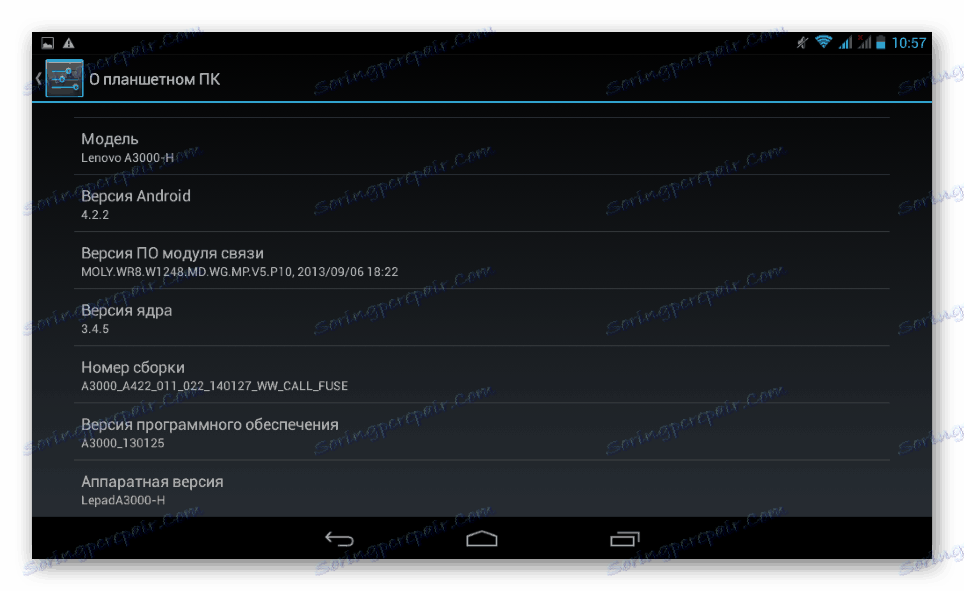
Predloženo rješenje ima ruski jezik sučelja, nema kineskih aplikacija, dostupne su Google usluge, a tu su i sve potrebne softverske komponente za upućivanje poziva putem mobilnih mreža i slanje / primanje SMS poruka.
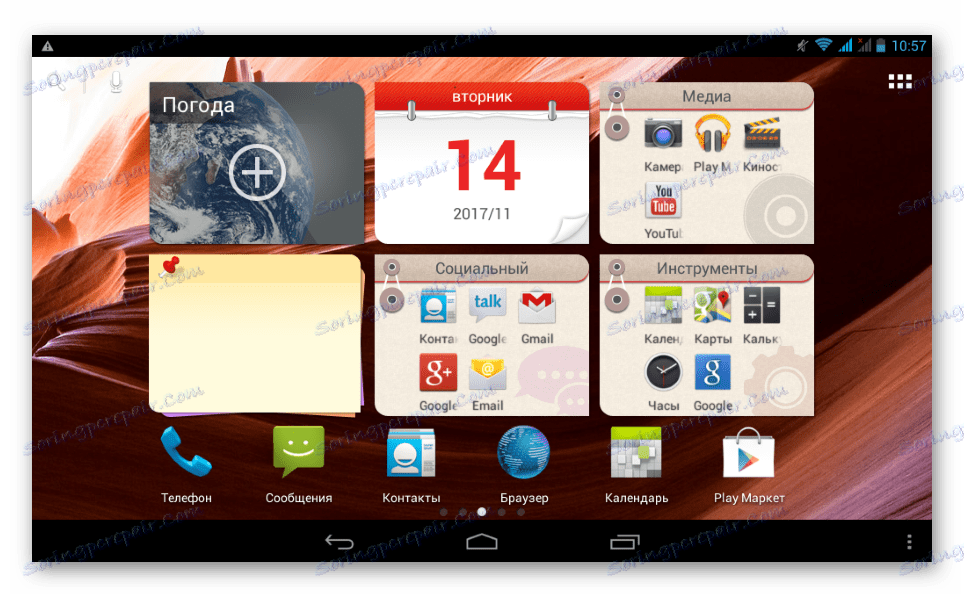
Možete preuzeti arhivu koja sadrži slike za pisanje u dijelove memorije i ostale potrebne datoteke putem veze:
Preuzmite službenu firmver za tablet Lenovo IdeaTab A3000-H
- Raspakirajte arhivu službenim softverom u zasebnom imeniku, u čijem imenu ne bi trebalo biti ruskih pisama.
- Pokreni FlashTool.
- Programu dodajemo datoteku koja sadrži podatke o adresiranju početnih i završnih blokova odjeljaka u memoriji uređaja. To se vrši pritiskom na gumb "Skidanje uložaka" , a zatim odabirom datoteke "MT6589_Android_scatter_emmc.txt" koja se nalazi u imeniku s firmware slikama.
- Označite potvrdni okvir "DA DL All With Check Sum" i kliknite "Preuzmi" .
- U prozoru zahtjeva koji sadrži podatke koji neće snimati svi dijelovi tablice, kliknite "Da" .
- Čekamo dok ne provjerimo kontrolne zbrojeve datoteka - statusna traka će se više puta ispuniti ljubičastim,
![Lenovo IdeaTab A3000-H Provjera kontrolnih zbrojeva u Flash alatu]()
a program će početi čekati da se uređaj spoji, uzimajući u obzir sljedeći obrazac:
- Povezujemo USB kabel spojen s potpuno isključenim tabletom koji je prethodno spojen s računalnim priključkom, što bi trebalo dovesti do određivanja uređaja u sustavu i automatskog pokretanja postupka ponovnog pisanja memorije uređaja. Postupak je popraćen žutim punjenjem trake napretka pri dnu prozora FlashTool.
![Lenovo IdeaTab A3000-H procesni firmware putem Flashtoola]()
Ako postupak ne započne, a zatim bez odspajanja kabela, pritisnite gumb za resetiranje ( "Reset" ). Nalazi se lijevo od utora za SIM karticu i postaje dostupan nakon uklanjanja stražnjeg poklopca tableta!
![Gumb Lenovo IdeaTab A3000-H RESET, ako se program ne pokrene]()
- Kada je firmver završen, alat za bljeskalicu prikazuje prozor potvrde "Preuzmi OK" s zelenim krugom. Nakon svog izgleda možete odspojiti kabel tableta i pokrenuti uređaj, malo duže nego obično držeći tipku "Power" .
- Firmware se može smatrati dovršen. Prva vožnja ponovno instaliranog sustava Android traje nekoliko minuta, a nakon što se prikaže zaslon dobrodošlice, morat ćete odabrati samo jezik sučelja, vremensku zonu
![Lenovo IdeaTab A3000-H pozdravni zaslon nakon firmware-a]()
i odrediti druge osnovne parametre sustava,
![Početno podešavanje Lenovo IdeaTab A3000-H]()
nakon čega možete vratiti podatke
![Lenovo IdeaTab A3000-H Google račun]()
i koristite tablet PC s službenom verzijom softvera sustava na brodu.
![Lenovo IdeaTab A3000-H službena verzija Androida 4.2.2]()
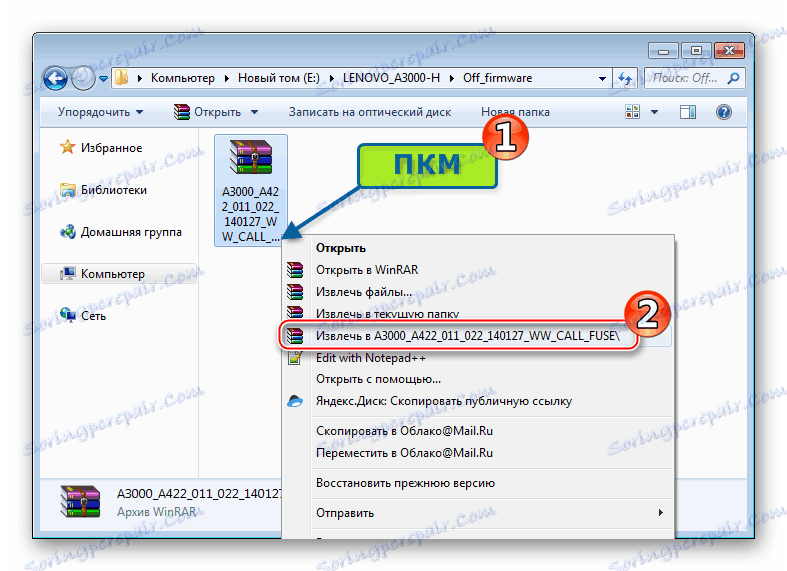
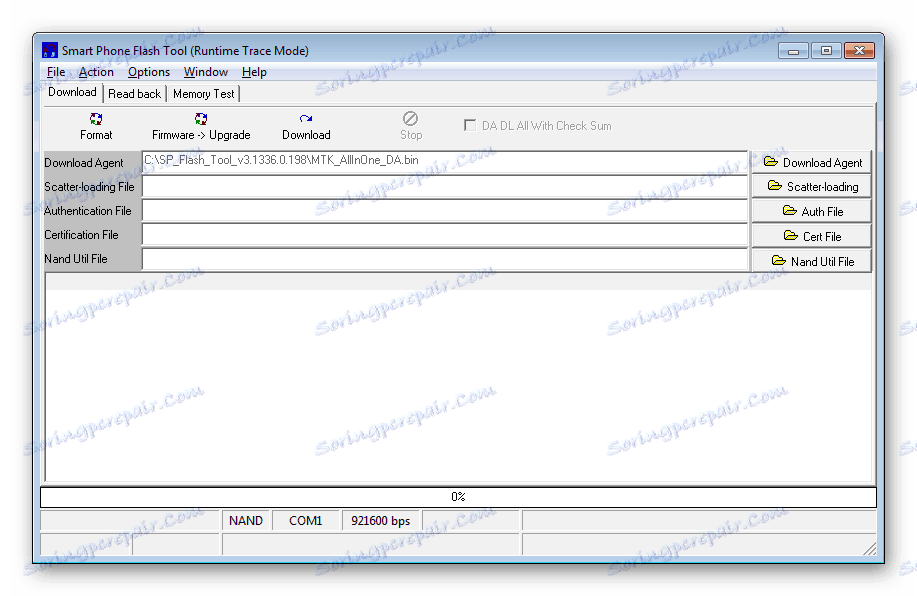
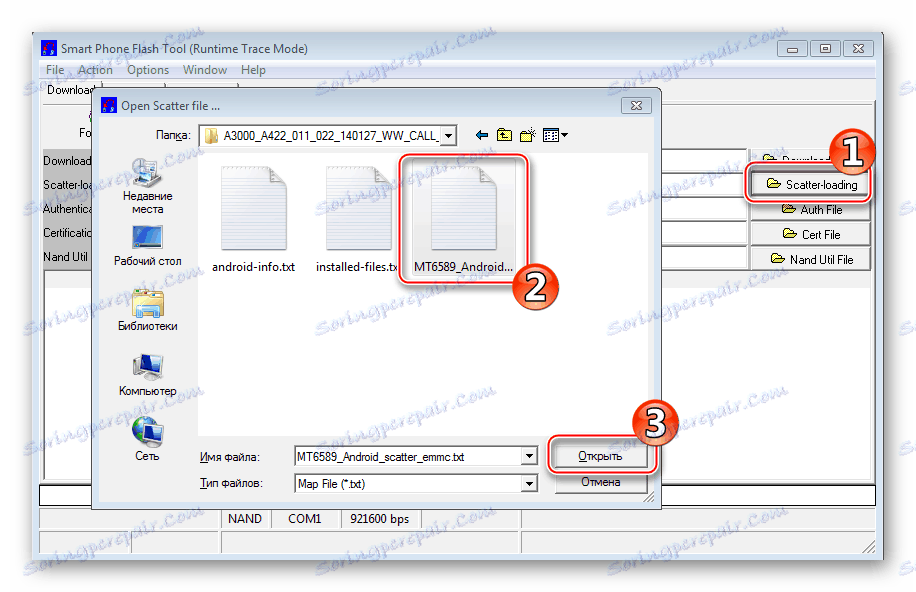
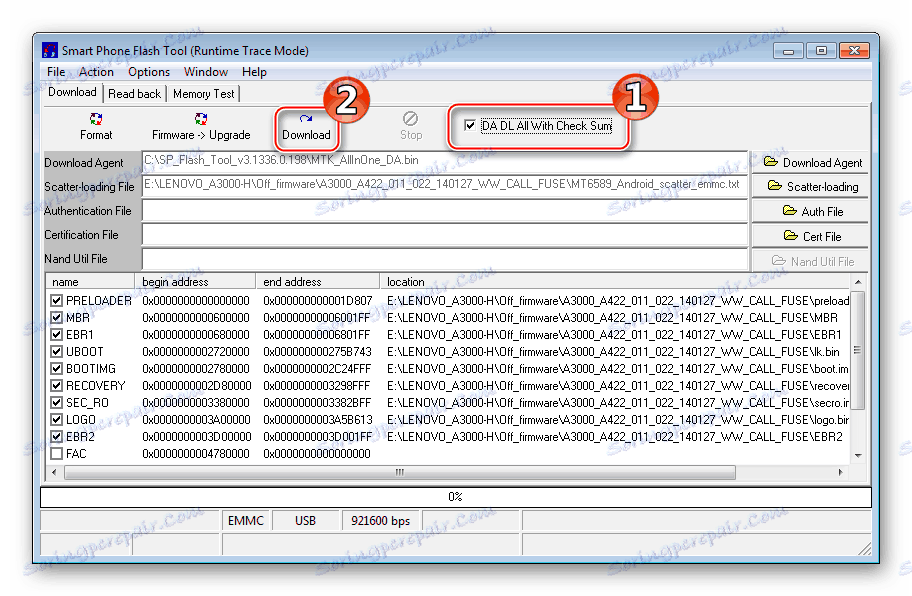

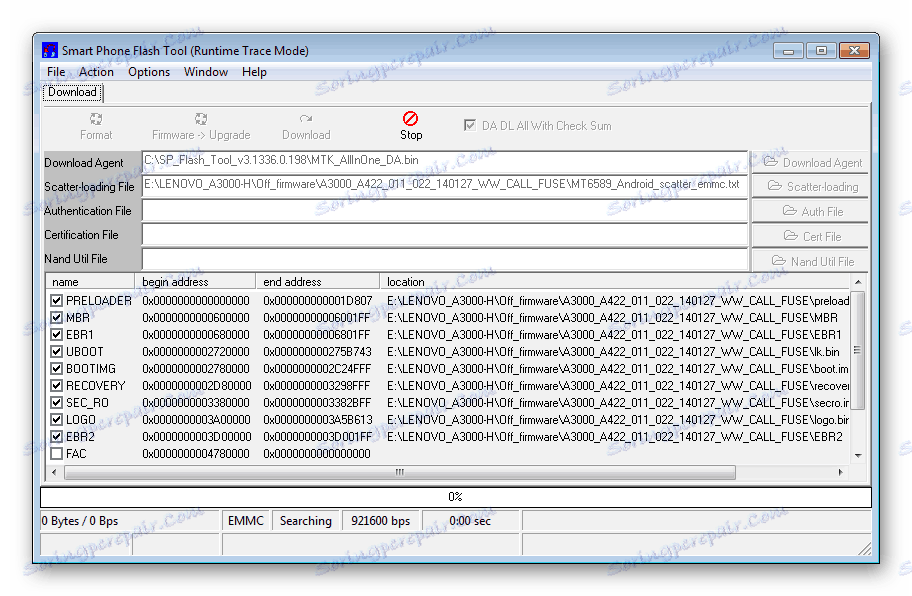
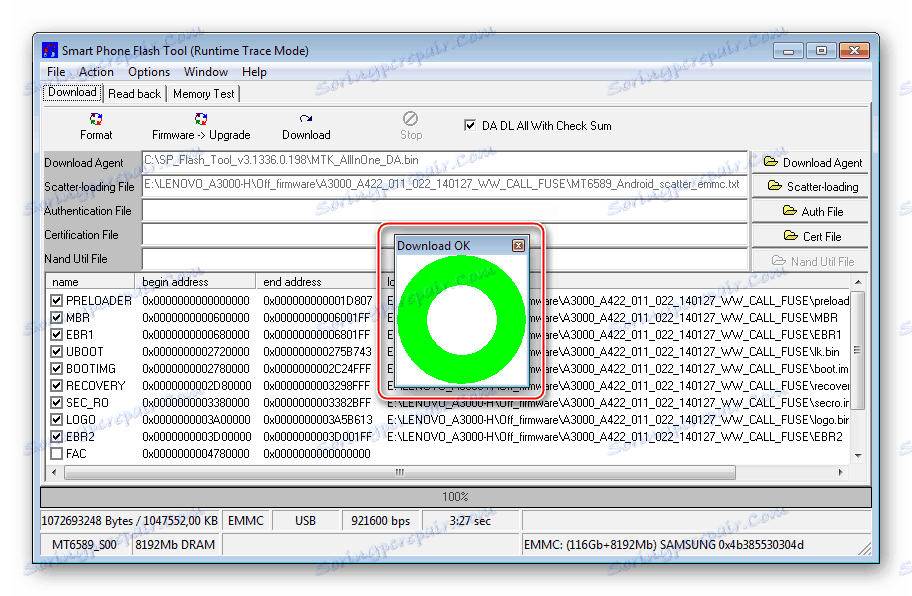
Više. Prilagođeni oporavak
Mnogi korisnici ovog modela, koji se ne žele prebaciti s službene verzije sustava na rješenja trećih strana, koriste modificirano oporavak okruženje za različite manipulacije softverom sustava TeamWin Recovery (TWRP) , Prilagođeni oporavak doista je vrlo pogodan alat za mnoge operacije, na primjer, stvaranje sigurnosnih particija i oblikovanje pojedinih područja memorije.

Slika TWRP i Android aplikacije za njegovu instalaciju u uređaju nalazi se u arhivi koja se može preuzeti s veze:
Preuzmite TeamWin Recovery (TWRP) i MobileUncle Alati za Lenovo IdeaTab A3000-H

Učinkovita primjena metode instalacije zahtijeva dobivena Superuser prava na uređaju!
- Raspakirajte rezultirajuću arhivu i kopirajte TWRP sliku "recovery.img" , kao i apk-datoteku koja se koristi za instalaciju programa MobileUncle Tools, u korijen memorijske kartice instaliran u tabletu.
- Instalirajte MobileUncle Alati pokretanjem apk datoteke iz upravitelja datoteka,
![Lenovo IdeaTab A3000-H TWRP pokreće instalaciju Mobileuncle Alata]()
i potom potvrditi zahtjeve koji dolaze iz sustava.
- Pokrećemo alat MobileUncle Tools, pružamo alat za prava korijena.
- Odaberite stavku "Obnova ažuriranja" u programu. Kao rezultat skeniranja memorije, MobileUncle Tools automatski će pronaći fotografiju okruženja "recovery.img" na microSD kartici. Ostaje dodirnuti polje koje sadrži naziv datoteke.
- Na zahtjev za pojavom potrebe za instalacijom prilagođenog okruženja za oporavak, odgovorimo pritiskom na "OK" .
- Nakon prijenosa TWRP slike u odgovarajući odjeljak, ponudu je ponovno pokrenuti u običaj obnavljanje - potvrđujemo akciju klikom na "OK" .
- To će provjeriti je li okruženje za oporavak instalirano i ispravno radi.
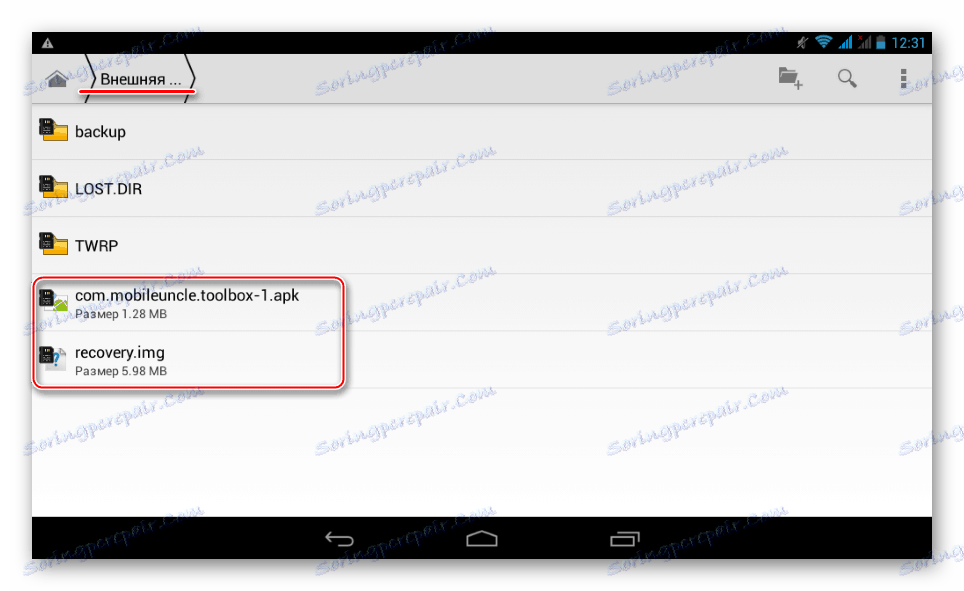
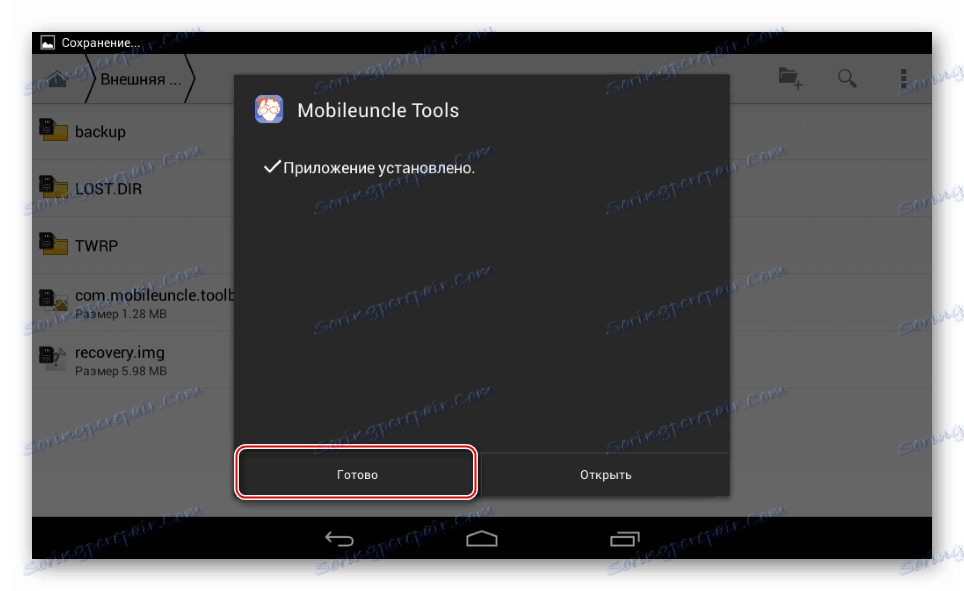
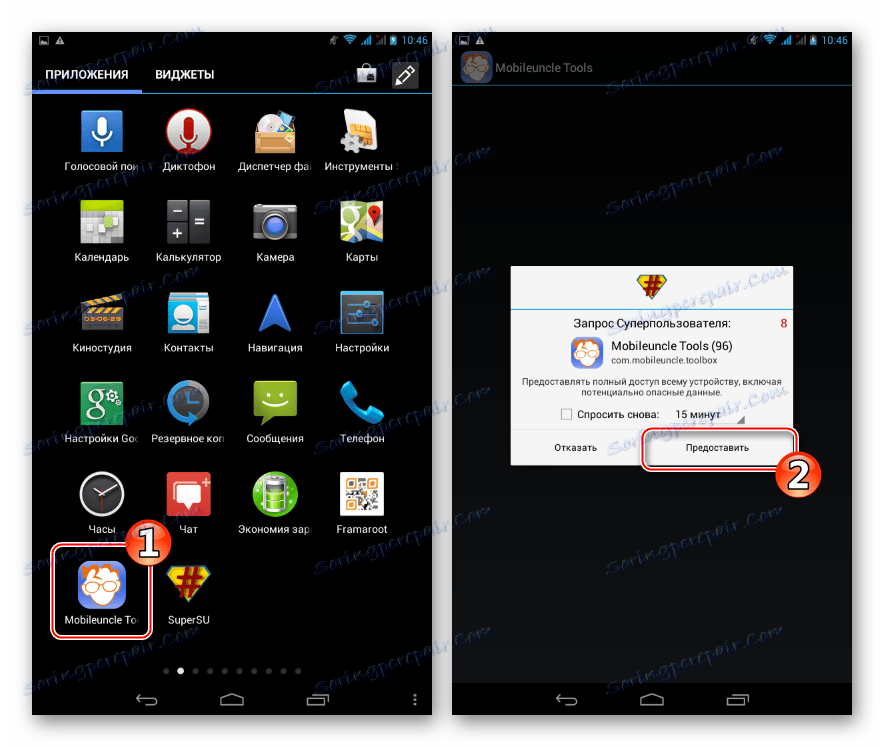

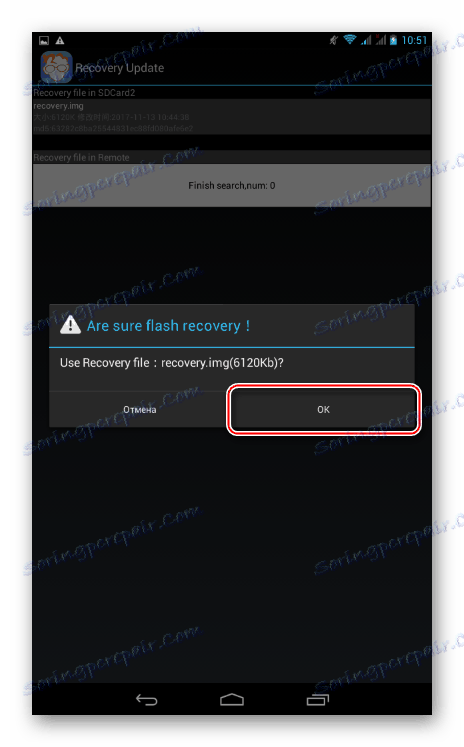
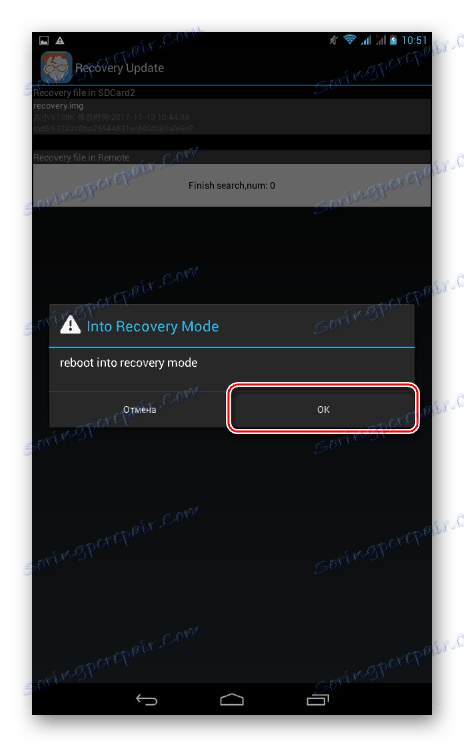
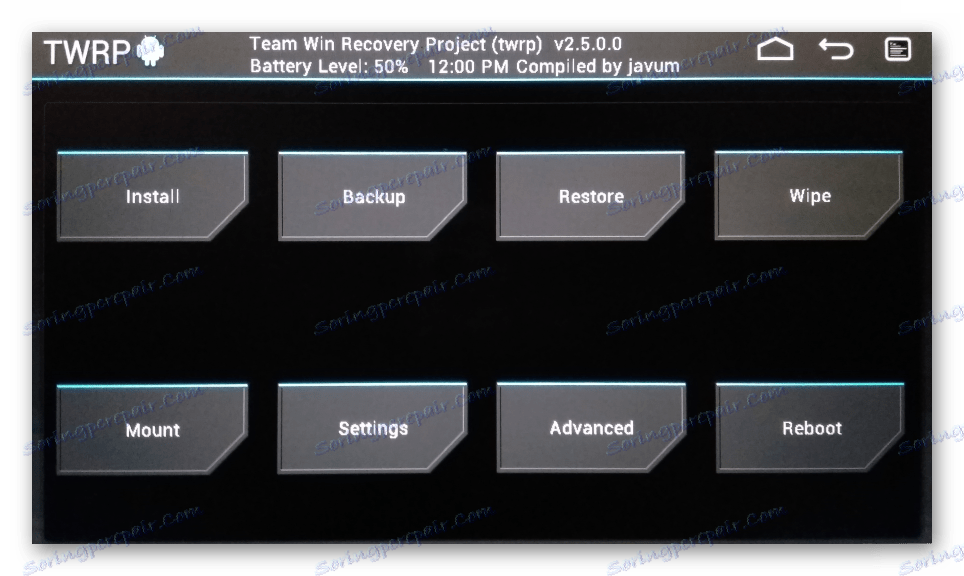
Nakon toga, učitavanje u modificirani oporavak izvodi se na isti način kao i pokretanje "prirodnog" oporavka, tj. Pomoću " hardvera " i "Power" hardverskih gumba istovremeno pritisnutih na off tabletu i odabirom odgovarajuće stavke u izborniku moda pokretanja uređaja ,

Druga metoda: Modificirani firmver
Za mnoge zastarjele Android uređaje, tehničku podršku i oslobađanje ažuriranja softvera sustava koji je već ukinuo proizvođač, jedini način da dobijete trenutnu verziju Androida je instaliranje prilagođenog firmvera iz programera trećih strana. Što se tiče modela A3000-H tvrtke Lenovo, nažalost moramo priznati za tablet, mnoge neslužbene verzije sustava nisu objavljene, kao i za ostale slične tehničke modele. No istodobno postoji stabilan prilagođeni operacijski sustav koji je stvoren na temelju Android KitKata i koji nosi sve funkcionalnosti potrebne za većinu korisnika.

Preuzmite arhivu koja sadrži datoteke ovog rješenja za instalaciju na tabletu, a možete slijediti vezu:
Скачать кастомную прошивку на базе Android 4.4 KitKat для Lenovo IdeaTab A3000-H
Установка кастомного Android 4.4 в Lenovo IdeaTab A3000-H производится практически так же, как и прошивка официального пакета с ПО, то есть через SP Flash Tool, но при проведении процесса есть некоторые отличия, поэтому внимательно выполняем инструкцию!
- Распаковываем загруженный по ссылке выше архив c KitKat в отдельный каталог.
- Запускаем прошивальщик и добавляем образы в программу путем открытия scatter-файла.
- Устанавливаем отметку «DA DL All With Check Sum» и нажимаем кнопку «Firmware-Upgrade» .
![Lenovo IdeaTab A3000-H начало установки кастома через Flash Tool]()
Важно производить инсталляцию модифицированной прошивки именно в режиме «Firmware Upgrade» , а не «Download» , как в случае с официальным ПО!
- Подключаем выключенный A3000-H и ожидаем начала процессов, в результате которых будет осуществлена установка относительно свежей версии Android.
- Процедура, проводимая в режиме «Firmware-Upgrade» , предполагает предварительное вычитывание данных и создание резервной копии отдельных разделов, затем — форматирование памяти.
- Далее файл-образы копируются в соответствующие разделы и производится восстановление информации в отформатированных областях памяти.
- Вышеперечисленные операции занимают больший промежуток времени, нежели обычный перенос данных в память, как в случае с официальной прошивкой, и завершаются появлением окна-подтверждения «Firmware Upgrade OK» .
- После появления подтверждения успешной прошивки, отключаем аппарат от ЮСБ-порта и запускаем планшет длительным нажатием клавиши «Питание» .
- Обновленный Андроид инициализируется достаточно быстро, первый после установки запуск займет около 5-ти минут и завершится демонстрацией экрана с выбором языка интерфейса.
- Проведя определение основных настроек, можно переходить к восстановлению информации и использованию планшетного ПК
![Lenovo IdeaTab A3000-H Андроид 4,4 KitKAt Интерфейс]()
под управлением максимально возможной версии Андроид для рассматриваемой модели — 4.4 KitKat.
![Lenovo IdeaTab A3000-H максимально возможная версия Android - 4.4.2]()
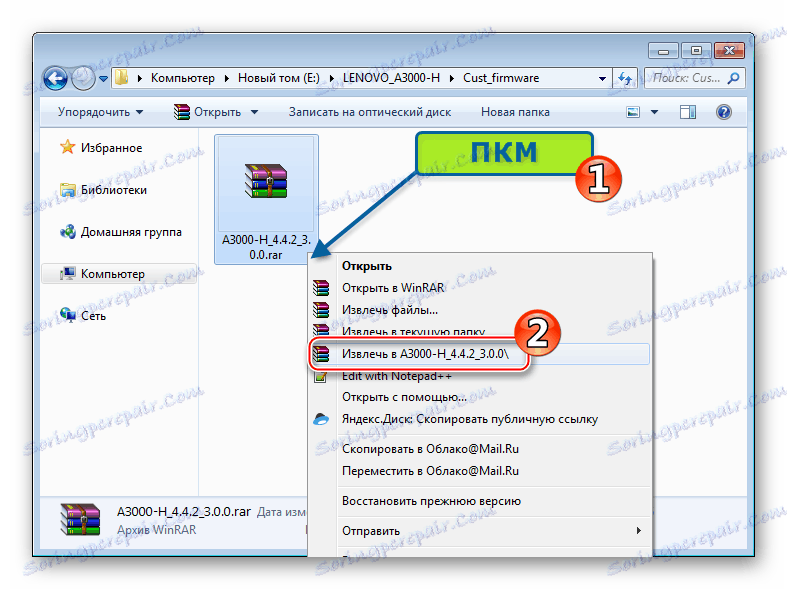
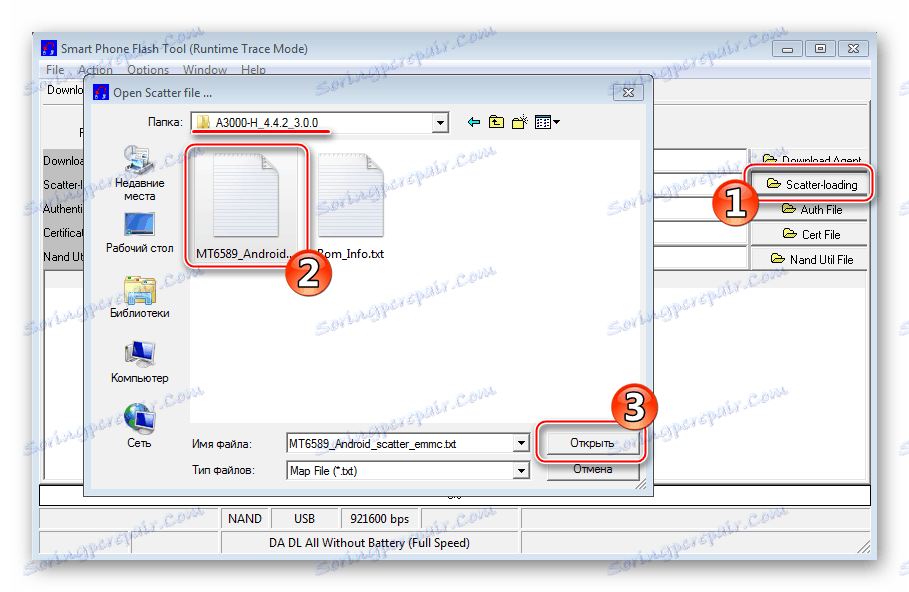
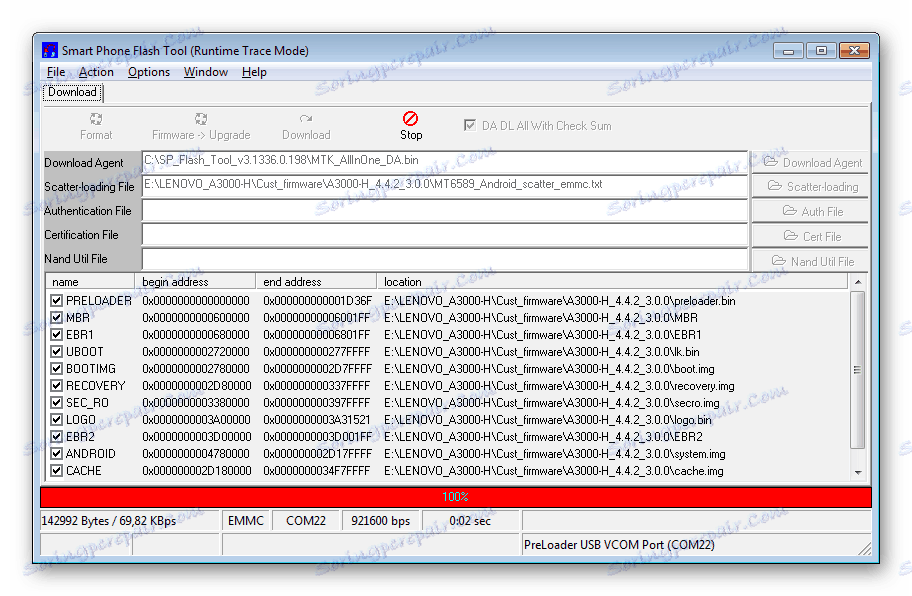
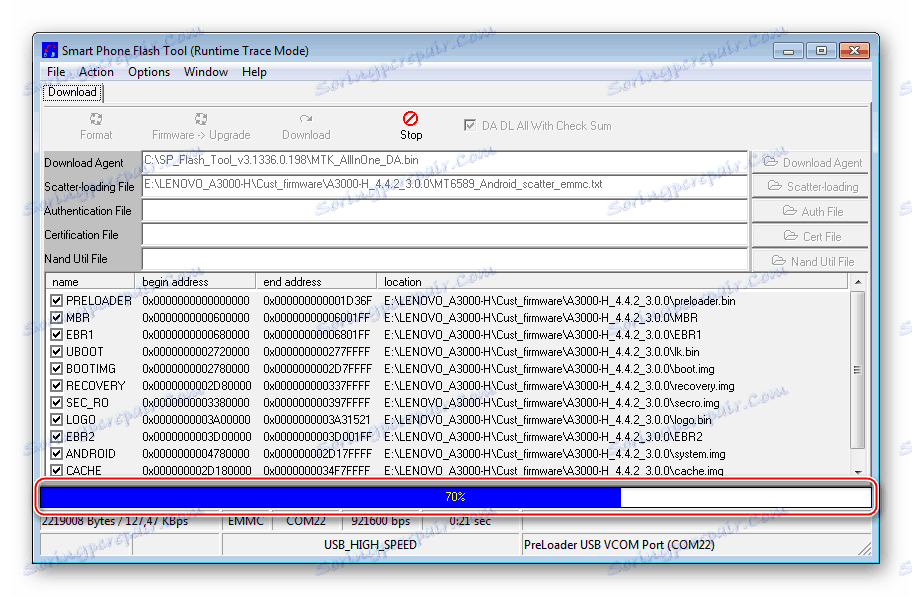
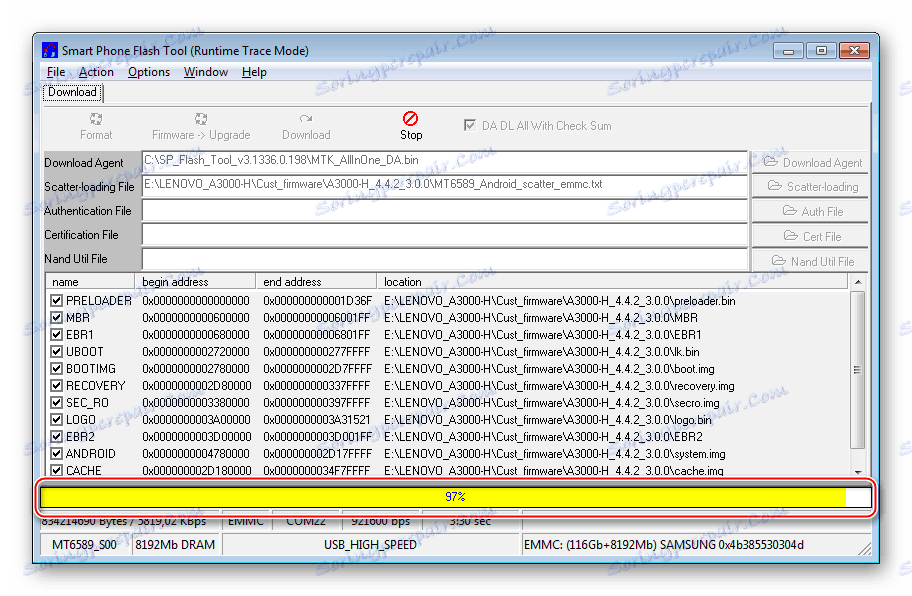
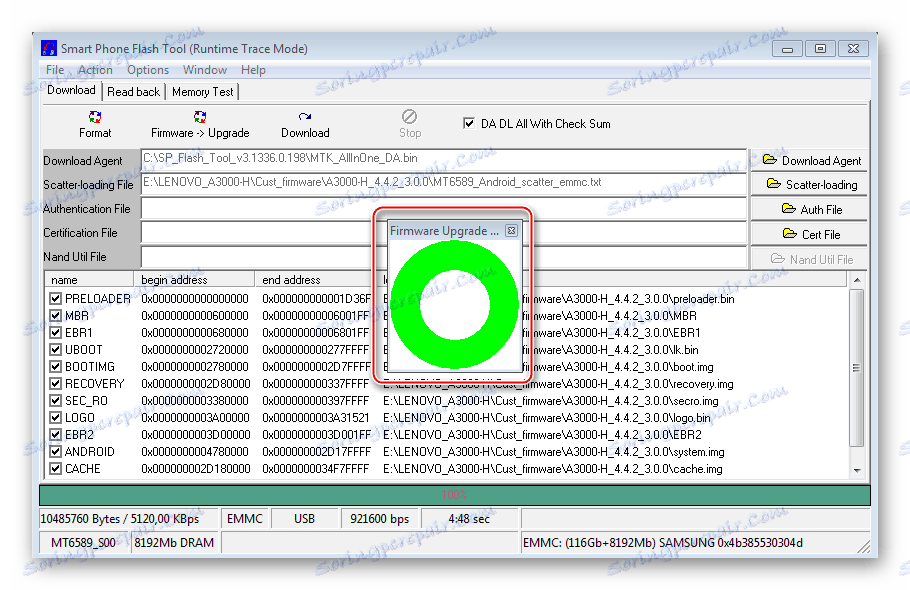

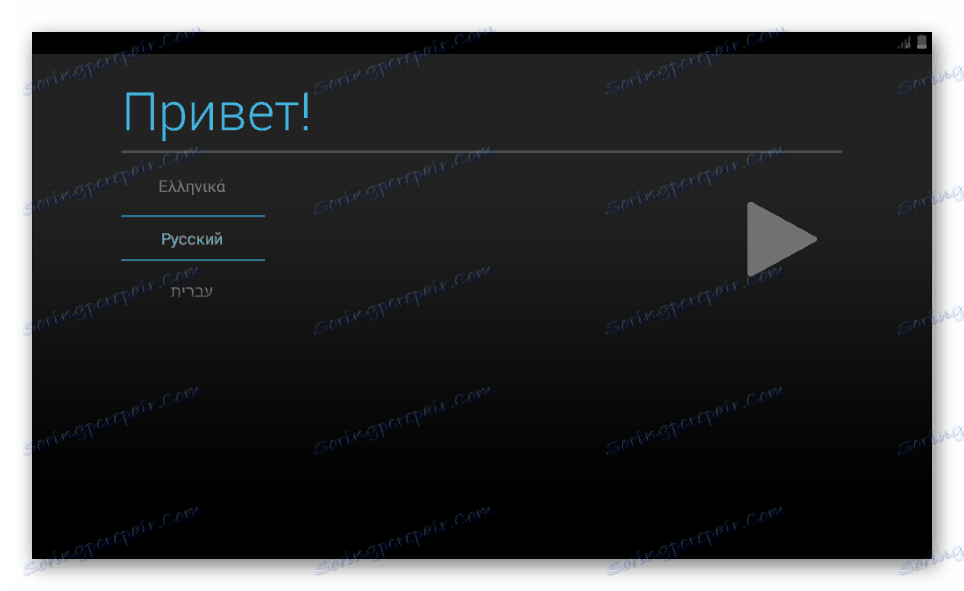
Подводя итоги, можно сказать, что несмотря на небольшое количество наличествующих прошивок Lenovo IdeaTab A3000-H и фактически единственного действенного инструмента для проведения манипуляций с программной частью планшета, после выполнения переустановки Андроид девайс еще долгое время способен выполнять несложные задачи пользователя.